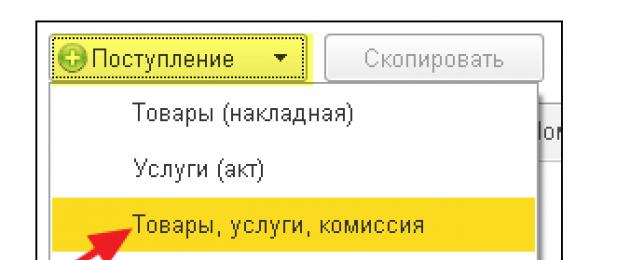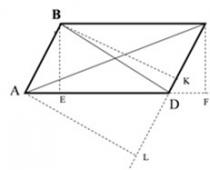" уже с релиза 2.0.31 использует систему учета НДС, согласно постановлению №1137. Что касается операций, введенных до этой даты, то учет ведется по прежним правилам. В настройке параметров учета это хорошо видно.
В новой системе часть регламентных документов не требуется, в целом она стала проще. Более того, теперь упрощенный учет доступен каждому пользователю.
Фирма "Ашер" 29.08.12 получила продукцию от поставщика на итоговую сумму 86300 с НДС 18%. Выставлен счета-фактура №67. От того же поставщика принята продукция на общую сумму с НДС (18%) 30480. Выставлен счета-фактура №31.
Для формирования и проведения счетов можно использовать два варианта.
Один из вариантов предполагает следующие действия: занесение и проведение документа поступления. Сформируется проводка по учету НДС: Дт 19 Кт 60. Ввод "Счет-фактуры полученный" осуществляется на основе проведенного документа. Для этого нужно перейти по ссылке "Ввести счет-фактуру".
Создастся "Счет-фактура полученный", где нужно заполнить реквизиты: код вида операции (установлено "01 - товары, услуги, работы"), вид счета-фактуры. Флажок "Отразить вычет НДС" включает опцию автоматического отображения данных в книге покупок, причем в регистрации регламентным документом нет необходимости. При проведении счета-фактуры будет сформирована и проводка по вычету НДС. Сохранение документа - через меню: "Покупка - Ведение книги покупок".
Второй способ заключается в том, что регистрация осуществляется прямо в документе поступления. Следует поставить флажок "Предъявлен счета-фактура", указать реквизиты и, если есть необходимость, включить опцию отражения вычета налога на добавочную стоимость в книге покупок. Формируются проводки: по учету НДС - Дт 19 Кт 60, а по вычету НДС - Дт 68.02 Кт 19, если установлен соответствующий флажок. При этом счет-фактура не сохраняется в виде особого документа.
При уплате аванса поставщику необходимо выставление им же счета-фактуры на аванс. Этот документ регистрируется на базе платежного документа: списание с расчетного счета или расходный кассовый ордер.
Последовательность действий: формируем документ "Счет-фактура полученный" на основании списания с расчетного счета. В сформированном документе вид счет-фактуры выставлен по умолчанию "На аванс", код вида операции - "Авансы выданные (02)". Сохранение документа - в журнале счетов-фактур полученных (Покупка - Ведение книги покупок).
Теперь рассмотрим пример, когда организация произвела отгрузку продукции покупателю с выставлением счета-фактуры.
Нужно занести документ реализации с последующим проведением. Получаем проводку по начислению НДС: Дт 68.02 Кт 90.03. На базе документа реализации вводим "Счет-фактуру выданный". По умолчанию установлены настройки: вид - "На реализацию", код - "01 - Реализованные товары, услуги, работы". В журнале учета счетов-фактур документ отображается, только когда указана дата выставления. Проводим документ, вводим дату и сохраняем ("Продажа" - "Ведение книги продаж").
В следующем примере мы рассматриваем регистрацию счета-фактуры на авансовый платеж. Это осуществляется на основе приходного кассового ордера или поступления на расчетный счет. Открываем "Регистрацию счетов-фактур на аванс" (вкладка "Банк", "Продажа - Ведение книги продаж"). Указываем период заполнения. Нажав кнопку "Заполнить" - включаем автоматическое наполнение табличной части данными об авансах. Кнопка "Выполнить" - команда для автоматического создания счета-фактур на аванс. Доступ к созданным документам - через кнопку "Список счетов-фактур". Как выше было замечено, для занесения документа в журнал учета нужно указывать дату выставления.
Основные регламентные документы НДС.
С помощью данной программы учет НДС осуществляется очень просто. Ряд манипуляций стали ненужными, например, вам необязательно использовать "Формирование записей книги покупок". Вам нужно только поставить флажок "Отразить вычет НДС".
То есть, в новой системе учета НДС этот документ нужен для отражения восстановления налога на добавочную стоимость по авансам выданным. Все остальное проводится автоматически с занесением в книгу продаж.
Сохранение документов в журнале - через меню: "Операции - Регламентные документы НДС", а также через "Помощника по учету НДС", через вкладки "Покупка", "Продажа".
О книгах продаж, учета счетов-фактур, покупок
Все книги представляются в виде отчетов. Как видите, вся последовательность формирования документов - сплошь высокотехнологичное решение, позволяющее точно выполнять работу по бухгалтерскому учету с минимальными трудозатратами и без ошибок.
Продолжаем серию уроков по работе с НДС в 1С:Бухгалтерия 8.3 (редакция 3.0). Мы рассмотрим простые примеры учёта на практике.
Большая часть материала будет рассчитана на начинающих бухгалтеров, но и опытные найдут кое-что для себя.
Напоминаю, что это урок, поэтому вы можете смело повторять мои действия у себя в базе (лучше копии или учебной).
Итак, приступим.
Ситуация для учёта
Мы (плательщик НДС)01.01.2016 купили кресло за 11800 рублей (в том числе НДС 1800 рублей)
05.01.2016 продали кресло за 25000 рублей (в том числе НДС 3813.56 рублей)
Требуется:
- занести документы в базу
- сформировать книгу покупок
- сформировать книгу продаж
- заполнить декларацию по НДС за 1 квартал 2016 года
Мы всё это сделаем вместе и по ходу дела я обращу ваше внимание на детали, которые нужно знать, чтобы понимать поведение программы.
Заносим покупку
Заходим в раздел «Покупки», пункт «Поступление»:Создаём новый документ поступления товаров и услуг:

Заполняем его в соответствии с нашими данными:

При создании нового элемента номенклатуры не забываем в его карточке указать ставку НДС 18%:

Это нужно для удобства — она будет автоматически подставляться во все документы.
Также обращаем внимание на выделенный на рисунке документа пункт «НДС сверху»:

При нажатии на него появляется диалог, в котором мы можем указать способ расчёта НДС в документе (сверху или в сумме):

Здесь же мы можем установить галку «НДС включать в стоимость», если требуется сделать входящий НДС частью себестоимости (отнести на 41 счёт вместо 19).
Оставляем всё по умолчанию (как на рисунке).
Проводим документ и смотрим получившиеся проводки (кнопка ДтКт):

Всё логично:

- 10 000 рублей ушли на себестоимость (дебет 41 счёта) в корреспонденции с нашей задолженностью перед поставщиком (кредит 60).
- 1 800 рублей ушли на так называемый «входящий» НДС, который мы примем к зачёту (дебет 19) в корреспонденцией с нашей задолженностью перед поставщиком (кредит 60).
Итого, после этих проводок:
- Себестоимость товара (дебет 41) — 10 000 рублей.
- Входящий НДС к зачёту (дебет 19) — 1 800 рублей.
- Наша задолженность перед поставщиком (кредит 60) — 11 800 рублей.
На этом вроде бы и всё, так как часто бухгалтеры по привычке обращают внимание только на закладку с бухгалтерскими проводками.
Но я хочу сразу рассказать вам, что для «тройки» (впрочем как и для «двойки») такой подход не может считаться достаточным. И вот почему.
1С:Бухгалтерия 3.0 помимо бухгалтерских проводок ещё делает записи по так называемым регистрам. Именно на записи в этих регистрах она ориентируется в своей работе.
Книгу доходов и расходов, книгу покупок и продаж, справки, декларации для отчетности... почти всё (разве что кроме таких отчетов как Анализ счёта, ОСВ и т.п.), она заполняет именно на основании регистров, а вовсе не бухгалтерских счетов.
Поэтому нам просто жизненно необходимо постепенно учиться «видеть» движения по этим регистрам, чтобы лучше понимать и, когда надо, корректировать поведение программы.
Итак, переходим на закладку регистра «НДС Предъявленный »:

Приход по этому регистру накапливает наш входящий НДС (аналогично записи в дебет 19 счёта).
Давайте проверим — все ли условия мы выполнили для того, чтобы это поступление отразилось в книге покупок?
Для этого заходим в раздел «Отчеты» и выбираем пункт «Книга покупок»:

Формируем её за 1 квартал 2016 года:

И видим, что она совершенно пустая.
А всё дело в том, что мы не зарегистрировали полученную от поставщика счёт-фактуру. Давайте сделаем это, а заодно подсмотрим, какие движения по регистрам (вместе с проводками) она делает.
Для этого возвращаемся в документ поступления и в его нижней части заполняем номер и дату фактуры от поставщика, затем нажимаем кнопку «Зарегистрировать»:


Обращаем внимание на галку «Отразить вычет НДС в книге покупок датой получения». Именно это галка отвечает за появление нашего поступления в книге покупок:

Давайте посмотрим проводки и движения по регистрам полученной фактуры (кнопка ДтКт):

Проводки вполне ожидаемы:

- Мы отнимаем входящий НДС с кредита 19 счёта в дебет 68.02. Этой операцией мы уменьшаем наш собственный НДС к уплате.
Итого после этой операции:
- По 19.03 остаток 0.
- По 68.02 — дебетовый остаток 1800 (государство должно нам на данный момент).
А теперь самое интересное, рассмотрим регистры (со временем нужно выучить их все наравне с планом счетов).
Регистр «НДС предъявленный » — наш старый знакомый:

Только в этот раз запись в него сделана как расход. Этим самым мы отняли входящий ндс, аналогично записи в кредит 19 счёта.
А вот и новый для нас регистр «НДС Покупки »:

Вы, наверное, уже догадались, что именно запись по этому регистру отвечает за попадание в книгу покупок.
Книга покупок
Пробуем заново сформировать книгу покупок за 1 квартал:
И вуаля! Наше поступление попало в эту книгу и всё благодаря записи в регистр «НДС Покупки».
О журнале учета счетов-фактур
Кстати, мы не рассмотрели третий регистр «Журнал учета счетов-фактур». Запись по нему сделана, но попробуем сформировать этот самый журнал.Для этого заходим в раздел «Отчеты» пункт «Журнал счетов-фактур»:

Формируем этот журнал за 1 квартал 2016 году и.. видим, что журнал пуст.
Почему? Ведь и фактуру мы ввели и запись в регистр сделана. А всё дело в том, что с 2015 года журнал учета полученных и выставленных счетов-фактур ведется только при осуществлении предпринимательской деятельности в интересах другого лица на основе посреднических договоров (например, комиссионная торговля).
Наша фактура не подпадает под это определение, а потому и в журнал она не попадает.
Делаем реализацию
Заходим в раздел «Продажи» пункт «Реализация (акты, накладные»):
Создаём документ реализации товаров и услуг:

Заполняем его в соответствии с задачей:

И опять же сразу обращаем внимание на выделенный пункт «НДС в сумме».
Проводим документ и смотрим проводки и движения по регистрам (кнопка ДтКт):
Бухгалтерские проводки ожидаемы:

- Списали себестоимость кресла (10 000 рублей) в кредит 41 и тут же отразили её по дебету 90.02 (себестоимость продаж).
- Отразили выручку (25 000 рублей) в кредит 90.01 и тут же отразили задолженность покупателя перед нами по дебету 62.
- Наконец, отразили нашу задолженность по уплате НДС в размере 3813 рублей 56 копеек перед государством по кредиту 68.02 в корреспонденции с дебетом 90.03 (налог на добавленную стоимость).
И если мы сейчас посмотрим анализ 68.02, то увидим:

- 1 800 рублей по дебету — это наш входящий НДС (из поступления товара).
- 3 813 рублей и 56 копеек по кредиту — это наш исходящий НДС (из реализации товара).
- Ну и кредитовый остаток 2013 рублей и 56 копеек — это та сумма, которую мы должны будем перечислить в бюджет за 1 квартал 2016 года.
С проводками всё ясно. Переходим к регистрам.
Регистр «НДС Продажи » совершенно аналогичен регистру «НДС Покупки» с той лишь разницей, что запись в него обеспечивает попадание реализации в книгу продаж:

Проверим это.
Книга продаж
Заходим в раздел «Отчеты» пункт «Книга продаж»:
Формируем её за 1 квартал 2016 года и видим нашу реализацию:

Замечательно.
Следующий этап на пути к формированию декларации по НДС.
Анализ учета по НДС
Заходим в раздел «Отчеты» пункт «Анализ учета по НДС»:
Формируем его за 1 квартал и очень наглядно видим все начисления (исходящий НДС) и вычеты (входящий НДС):

Тут же выводится НДС к уплате. Все значения поддаются расшифровке.
Для примера сделаем двойной щелчок левой кнопкой мыши на реализации:

Открылся отчёт...

В котором мы, кстати говоря, видим свою ошибку — забыли выписать счет-фактуру для реализации.
Исправим этот недочёт. Для этого заходим в документ реализации и в самом низу нажимаем кнопку «Выписать счет-фактуру»:


Помощник по учету НДС
Теперь заходим в раздел «Операции» пункт «Помощник по учету НДС»:
Формируем его за 1 квартал 2016 года:

Тут по порядку рассказывается о пунктах, которые нужно пройти для формирования корректной декларации по НДС.
Для начала перепроводим документы за каждый месяц:

Это нужно на тот случай, если мы вводили документы задним числом.
Формирование записей книги покупок мы пропускаем, потому что для нашего простейшего случая их просто не будет.


И, наконец, нажимаем на пункт «Налоговая декларация по НДС».
Декларация
Открылась декларация.Разделов тут много. Мы рассмотрим лишь основные моменты.
Прежде всего в разделе 1 заполнилась окончательная сумма к уплате в бюджет:

В разделе 3 приведен сам расчёт налога (исходящий и входящий НДС):

В раздел 8 попадают сведения из книги покупок:

В раздел 9 попадают сведения из книги продаж:

Нам остаётся только заполнить титульный лист и другие необходимые поля, а затем выгрузить декларацию в электронном виде.
В этом уроке я постарался показать так сказать общий ход мысли бухгалтера при формировании НДС в 1С:Бухгалтерии 8.3 (редакция 3.0).
При этом я заострил наше внимание на регистрах, движения по которым формируются программой наряду с бухгалтерскими проводками. Эти регистры мы постепенно выучим, их знание позволит нам более точно понимать поведение программы.
Кратко
Поступление товара- Дт 41 Кт 60 10000 [поступил товар (себестоимость) от поставщика]
- Дт 19.03 Кт 60 1800 [входящий ндс (к вычету) от поставщика]
- Приход по регистру «НДС предъявленный » 1800
- Дт 68.02 Кт 19.03 1800 [сделали зачет входящего ндс]
- Расход по регистру «НДС предъявленный » 1800
- Запись в регистр «НДС Покупки » 1800
- Запись в регистр «Журнал учета счетов-фактур »
- Дт 90.02 Кт 41 10000 [списали себестоимость проданного товара]
- Дт 62 Кт 90.01 25000 [отразили выручку]
- Дт 90.03 Кт 68.02 3813.56 [начислили ндс к уплате]
- Запись в регистр «НДС Продажи » 3813.56
- Запись в регистр «Журнал учета счетов-фактур »
- По дебету собираем входящий НДС.
- По кредиту зачитываем собранный НДС в дебет 68.02.
- По кредиту начисляем исходящий НДС к уплате.
- По дебету зачитываем НДС собранный на счете 19.03.
- Перечисляем в бюджет разницу между кредитом и дебетом, то есть кредитовый остаток.
Мы молодцы, на этом всё.
Как в программе 1С 8.3 Бухгалтерия учесть НДС?
Учет НДС в 1С 8.3 Бухгалтерия построен на регистрах накопления. План счетов и журнал проводок, разумеется, остались, но главная информация хранится именно в регистрах. Попробуем разобраться в их устройстве.
Регистры учета НДС в 1С 8.3
Общий список регистров по НДС можно получить по кнопке в главном меню «Все функции» - «Регистры накопления» (рис.1) (если у вас не доступна кнопка «Все функции» - проследуйте следующий инструкции).
Немного об устройстве регистров.
Как видно из названия каждый регистр отвечает за определенный раздел. Так по регистру «НДС покупки» формируется отчет «Книга покупок», а по регистру «НДС продажи» - отчет «Книга продаж».
Структура у всех регистров похожа и напоминает каталог библиотеки. Главное предназначение регистров – хранение и систематизация информации.
Каждый из регистров представляет собой список строк (рис.2). Все строки одного регистра имеют одинаковый формат, то есть одни и те же колонки. В разных регистрах количество и назначение колонок разное.

На рис.2 показано содержимое регистра «НДС покупки». Если в отчете «Книга покупок» выводятся данные по одной организации, то регистр «НДС покупки» содержит данные сразу по всем организациям.
Колонки «Период», «Регистратор» есть в каждом регистре накопления.
Каждая строчка регистра связана с документом (с каким именно – показано в колонке «Регистратор»). Двойным щелчком можно открыть сам документ. Понятие «проведение документа» в 1С связано не только с формированием проводок, но и с созданием строчки в регистре (одном или сразу в нескольких). На сленге 1С говорят документ «двинул» регистр, «проверить движения документа».

По кнопке «Еще» (рис.3) можно вывести содержимое регистра в файл, на печать, отфильтровать информацию, изменить состав выводимых колонок (при этом данные регистра не меняются).
Оформление счет-фактуры для отражения НДС
Изменить информацию в регистре можно из документа - регистратора.
Рассмотрим, как меняются регистры в зависимости от проведения документов. Опыты проведем с регистром «НДС предъявленный».

На рис.4 - приходная накладная. Проверим проводки этого документа (рис.5).

Мы видим две закладки, каждая из которых соответствует одному регистру. На первой выводятся проводки бухгалтерского и налогового учета (вообще говоря, проводки тоже хранятся в регистре, но это регистр другого формата; в данной статье структура и назначение регистра бухгалтерии не рассматривается).

На второй закладке (рис.6) - данные регистра «НДС предъявленный». Этот регистр входит в число тех самых 12 регистров, которые относятся к системе учета НДС. Заметим, что вид движения – «Приход».

Теперь зарегистрируем счет-фактуру поставщика. Для этого в приходной накладной внизу (рис.7) есть необходимые поля.

В сформированном счете-фактуре установим флажок «Отразить вычет НДС в книге покупок… »(рис.8) и проверим движения документа (рис.9).

Поиск ошибок в 1С по налогу на добавленную стоимость
Счет-фактура «двинул» сразу 4 регистра (на рис.9 видим 4 закладки). Один из этих 4-х регистров уже знакомый нам «НДС предъявленный». Но в отличие от записи, сделанной документом «Поступление (акт, накладная) 0000-000249 от 01.08.2016 18:00:00», вид движения в данном случае другой («расход»).
Что это означает? Во-первых, значение имеет итоговая сумма всех похожих движений с разным знаком. Отфильтруем такие движения в регистре «НДС предъявленный» по колонке «Счет-фактура» (рис.10) и просуммируем колонку «Сумма без НДС» с учетом знака в колонке «Вид движения». Заметим, что в колонке «Счет-фактура» указывается документ-основание.

В итоге получаем ноль. Это равнозначно нулевому остатку по 19 счету (по данному контрагенту и договору). Казалось бы, к чему дублировать в регистре то, что можно увидеть в проводках?
Дело в том, что в жизни встречаются самые разнообразные ситуации. Например, забыли зарегистрировать счет-фактуру; тогда строчки с «расходом» не будет, итоговая сумма не будет равна 0 и программа при анализе покажет ошибку по этому контрагенту и договору (Рис.11)

Вывод - регистры нужны для оперативного анализа и формирования отчетов.
Корректировки НДС
Другая ситуация - требуется изменить цену уже оприходованного товара. Введем корректировку на основании документа поступления (рис.12). Предположим, изменилась цена по одной позиции «Творог обезжиренный».

Проведем документ корректировки и проверим движения в регистре «НДС предъявленный»:

Как видим, в регистре 1С 8.3 появились новые строки, в которых содержится подробная информация обо всех изменениях. Без регистра запомнить такие данные затруднительно. А ведь изменений может быть несколько.
Вывод - регистры используются для хранения дополнительной информации.
Кроме корректировок есть еще учет раздельного НДС, НДС по основным средствам, НДС по ставке 0%, НДС с авансов и т.д. Для каждой такой операции и предусмотрен свой регистр. Помощь по каждому регистру можно получить по кнопке F1.
Таким образом, для того, чтобы разобраться в том, как устроен учет НДС в конфигурациях 1С, необходимо подробно изучить структуру и взаимосвязи регистров по НДС.
По материалам: programmist1s.ru
Калькулятор НДС с примерами расчёта
После прочтения этой статьи посмотрите примеры расчёта НДС на странице специального калькулятора . Сохраните страницу в закладки и больше не путайтесь при расчётах:)
А теперь по поводу установки НДС в "Бухгалтерии Предприятия"
В 1С:Бухгалтерии есть возможность указывать цены как с НДС, так и без него. На моих курсах у пользователей часто возникают вопросы по поводу НДС сверху и в том числе — где это устанавливать в 1С:Бухгалтерии 8. Сейчас на примере 1С 8.2 я покажу, где и как установить НДС сверху или в том числе при заполнении документов.
Обратите внимание на приведённый рисунок. В табличной части в графе Цена указаны цены с НДС. Сумма, конечно, в графе "Сумма" также будет с НДС. Если НДС уже включен в цену товара, то числа в графах "Сумма" и "Всего" будут совпадать. То, что НДС включен в стоимость, видно также справа снизу документа: там написано "НДС (в т.ч.)".
Откуда же 1С знает, когда НДС должен быть "в том числе", а когда сверху? Чтобы это понять, стоит вернуться к такому понятию 1С, как типы цен номенклатуры . О типах цен я уже достаточно подробно писал ранее. Напомню только то, что в документах поступления и реализации желательно этот тип цен указывать, поскольку именно в типе цены номенклатуры содержится информация о том, должен быть НДС в том числе или сверху. В документе "Поступление товаров и услуг" выбран тип цен "Покупка" (слева внизу).
Если открыть в справочнике типов цен указанный тип, то увидим следующее.

Данный тип цен . Это значит, что при указании его в документе 1С Бухгалтерия будет считать, что цены товаров вы указываете уже с НДС, то есть НДС "в том числе", а не сверху. Как видно из первого рисунка, сумма НДС рассчитывается исходя именно из такого предположения. А раз НДС "в том числе", а не сверху, то и числа в графах "Сумма" и "Всего" будут совпадать.
Если же выбранный в документе тип цены не включал бы НДС, то картина была бы другая. На рисунке ниже приведён такой пример.

Обратите внимание на то, что тип цены по-прежнему указан "Покупка", но НДС здесь уже "сверху" (см. справа внизу рисунка). В этом случае числа в колонках "Сумма" и "Всего" не совпадают: число в графе "Всего" образуется сложением значений колонок "Сумма" и "Сумма НДС".
Тут была важная часть статьи, но без JavaScript её не видно!
Как установить НДС сверху или в том числе в 1С 8.2
Есть два способа управлением включения НДС в цену товара в документе.
Указать правильный тип цены номенклатуры
Как уже было показано выше, тип цены может включать НДС или нет. В зависимости от того хотите вы НДС сверху или "в том числе" просто укажите нужный тип цены.
Если Вы не хотите, чтобы НДС плюсовался сверху указываемой вами цены, то нужно указать тип цен, в котором установлена галочка "Цены включают НДС". Если в типе цены этот флажок не установлен, то в документе НДС будет "сверху", то есть к сумме товара программа будет прибавлять ещё и сумму НДС.
Воспользоваться кнопкой "Цены и валюта"
Если нужно единоразово указать, чтобы цены включали НДС или наоборот, то создавать отдельный тип цен не имеет смысла. В этом случае стоит воспользоваться кнопкой "Цены и валюта" на панели инструментов документа. При нажатии на эту кнопку появляется вот такая форма.

Флажок "Сумма вкл. НДС" позволяет делать НДС сверху или в том числе.
Стоит иметь ввиду, что в этом случае возможно искажение цен в документе и их придётся перезаполнить.
Видеоурок по установке НДС сверху или в том числе в 1С Бухгалтерии 8
Примеры показаны для версии 8.2, однако в более поздних версиях программы 1С Бухгалтерия отличия заключаются только в интерфейсе, а смысл настроек НДС в документах не меняется.

Подведём итоги
Вы можете не включать или включать НДС в цену товара (делать НДС "сверху" или "в том числе"), указывая соответствующий тип цены номенклатуры в документе или используя кнопку "Цены и валюта". Подробнее о типах цен читайте в указанной ранее статье.
Подробно управлением типами цен и НДС я рассматриваю на своих курсах по Skype . Возможно ли вообще не указывать тип цен? Как правильно управлять ценами на номенклатуру в 1С? Ответы на все эти вопросы можно получить на моих занятиях.
Вы также можете воспользоваться онлайн калькулятором расчёта НДС и прочитать как производить расчёты самостоятельно.
С 1 апреля 2012 года вступило в силу постановление Правительства РФ № 1137 «О формах и правилах заполнения (ведения) документов, применяемых при расчетах по налогу на добавленную стоимость» от 26.12.2011, принятое взамен действующего ранее постановления Правительства РФ № 914 от 02.12.2000.
В программе «1С:Бухгалтерия 8» (ред 2.0), начиная с релиза 2.0.31, реализована новая система учета НДС, поддерживающая постановление № 1137. Изменения в отражении НДС обязательно нужно учитывать при эксплуатации и сопровождении 1С на предприятии. При этом учет НДС по операциям, введенным до 01.04.2012, ведется по старым правилам. Это видно в настройке параметров учета программы (открывается через меню или вкладку «Предприятие»), на закладке «НДС:
Реализованы новые формы книги покупок и книги продаж, журнала учета полученных и выставленных счетов-фактур согласно постановлению № 1137, а также поддержка кодов видов операций по НДС согласно Письму ФНС России от 03.02.2012 ЕД-4-3/1657@.
Кроме того, новая система учета НДС в «1С:Бухгалтерии» стала проще, часть регламентных документов уже не нужна. В предыдущих версиях программы упрощенный учет НДС был возможен только при известных ограничениях, а теперь он доступен всем.
Основанием для учета НДС служат полученные и выданные счета-фактуры.
Счет-фактура полученный (на поступление)
Пример: Организацией «Вишера» 30.08.2012 были получены товары от поставщика ООО«Боровик» на сумму 83600 руб. (в т. ч. НДС 18%), предъявлен счет-фактура № 67. В тот же день от того же поставщика были получены материалы на сумму 30480 руб. (в т. ч. НДС 18%), предъявлен счет-фактура № 31.Счет-фактуру полученный можно отразить в программе двумя способами.
1) При первом способе необходимо занести документ поступления («Поступление товаров и услуг», «Поступление доп. расходов» и др.) и провести его. Документ сформирует проводку по учету НДС: Дт 19 Кт 60.Затем на основании проведенного документа поступления нужно ввести «Счет-фактуру полученный», можно ввести его из документа поступления по ссылке «Ввести счет-фактуру».
В созданном документе «Счет-фактура полученный» должны быть заполнены реквизиты: вид счета-фактуры (по умолчанию: «На поступление»), код вида операции (по умолчанию: «01 - Полученные товары, работы, услуги»). Кроме того, имеется флаг «Отразить вычет НДС». Если его установить, то вычет НДС будет сразу отражен в книге покупок, без дополнительной регистрации регламентным документом, а проводка по вычету НДС будет сформирована при проведении счета-фактуры.

При проведении «Счет-фактура полученный» формирует проводку по вычету НДС: Дт 68.02 Кт 19 (при установленном флаге «Отразить вычет НДС»). Документ сохраняется в журнале счетов-фактур полученных (меню: «Покупка - Ведение книги покупок»).
2) Другой вариант отражения полученного счета-фактуры - регистрация в самом документе поступления. На закладке «Счет-фактура» нужно поставить флаг «Предьявлен счет-фактура» и указать его реквизиты, в том числе код вида операции, а также при необходимости отметить «Отразить вычет НДС» для автоматического отражения в книге покупок. Документ поступления при проведении сформирует проводки по учету НДС: Дт 19 Кт 60, и по вычету НДС: Дт 68.02 Кт 19 (при установленном флаге «Отразить вычет НДС»). Счет-фактура в виде отдельного документа не сохраняется.

Счет-фактура полученный (на выданный аванс)
Если наша организация заплатила поставщику аванс, поставщик должен выставить счет-фактуру на аванс. В программе счет-фактуру на аванс можно зарегистрировать на основании платежного документа: расходного кассового ордера или списания с расчетного счета.Пример: 28.08.2012 организация «Вишера» перечислила на банковский счет ООО «Боровик» аванс в сумме 83600 руб. (в т.ч. НДС 18%) в счет предстоящей поставки товаров. Получатель платежа выставил счет-фактуру на аванс.
Введем документ «Счет-фактура полученный» на основании банковской выписки «Списание с расчетного счета». В созданном документе по умолчанию установлен вид счета-фактуры: «На аванс», код вида операции: «02 - Авансы выданные». Здесь также присутствует флаг «Отразить вычет НДС». При проведении «Счет-фактура полученный» на аванс формирует проводку по вычету НДС (при установленном флаге «Отразить вычет НДС»): Дт 68.02 Кт 76.ВА. Документ сохраняется в журнале счетов-фактур полученных (меню: «Покупка - Ведение книги покупок»).

Счет-фактура выданный (на реализацию)
Пример: 30.08.2012 организация «Вишера» произвела отгрузку товаров покупателю ООО «Топ-Инвест» на сумму 146000 руб. (в т.ч. НДС 18%). Покупателю выставлен счет-фактура.Необходимо занести в программу документ реализации и провести его. При этом будет сформирована проводка по начислению НДС: Дт 68.02 Кт 90.03. Затем на основании документа реализации нужно ввести «Счет-фактуру выданный» (можно ввести счет-фактуру по ссылке из документа реализации). В созданном документе «Счет-фактура выданный» по умолчанию указан вид счета-фактуры: «На реализацию», код вида операции: «01 - Реализованные товары, работы, услуги». Чтобы счет-фактура попал в журнал учета полученных и выставленных с/ф, необходимо указать дату, когда он был выставлен. Затем провести документ. Документ сохраняется в журнале счетов-фактур выданных (меню: «Продажа - Ведение книги продаж»).

Счет-фактура выданный (на полученный аванс)
Пример: 28.08.2012 на банковский расчетный счет организации «Вишера» поступил аванс от ООО «Топ-Инвест» в сумме 146000 руб. (в т. ч. НДС 18%) в счет предстоящей поставки товаров. Плательщику был выставлен счет-фактура на аванс.Счет-фактуру выданный на аванс можно зарегистрировать в программе на основании документов поступления оплаты (приходного кассового ордера или поступления на расчетный счет).
Кроме того, возможна автоматизированная регистрация всех счетов-фактур на выданные авансы за определенный период. Воспользуемся этим вариантом.
Откроем форму «Регистрация счетов-фактур на аванс» (доступна на вкладке «Банк» или в меню: «Продажа - Ведение книги продаж»), укажем период заполнения. По кнопке «Заполнить» табличная часть заполняется сведениями о полученных авансах. По кнопке «Выполнить» - автоматически созданы счета-фактуры выданные на аванс, о чем информирует служебное сообщение. Созданные документы можно увидеть по кнопке «Список счетов-фактур (выд.)»

По кнопке «Список счетов-фактур (выд.)» откроем созданный счета-фактуру. По умолчанию установлен вид счета-фактуры: «На аванс», код вида операции: «02 - Авансы полученные». Чтобы с/ф попал в журнал учета счетов-фактур, необходимо указать дату, когда он был выставлен. Счет-фактура выданный на аванс формирует проводку по начислению НДС с аванса: Дт 76.АВ Кт 68.02.

Oсновные регламентные документы НДС
В предыдущих версиях программы было необходимо вводить регламентные документы «Формирование записей книги покупок» и «Формирование записей книги продаж» (если организация вела «обычный», не упрощенный учет НДС). Теперь учет НДС стал проще.Документ «Формирование записей книги покупок » сейчас необходим для отражения вычетов НДС по поступлению только в том случае, если в полученном счете-фактуре (или в документе поступления) не был установлен флаг «Отразить вычет НДС». Если флаг был установлен, все необходимые движения регистров и проводки были сделаны счетом-фактурой (или документом поступления), и счет-фактура попадет в книгу покупок. «Формирование записей книги покупок» служит также для отражения вычетов НДС с полученных авансов, по налоговому агенту, по уменьшению стоимости реализации.
Создадим документ (меню: «Операции - Регламентные документы НДС» или «Покупки - Ведение книги покупок») и заполним по кнопке «Заполнить - Заполнить документ». В нашем случае заполнена только табличная часть «Вычет НДС с полученных авансов». При проведении документ формирует проводку по вычету НДС с аванса: Дт 68.02 Кт 76.АВ.

Документ «Формирование записей книги продаж » в новой системе учета НДС служит только для отражения восстановления НДС по авансам выданным. Все остальные движения регистров и проводки формируются при проведении счетов-фактур выданных, которые автоматически попадают в книгу продаж.
Создадим документ (меню: «Операции - Регламентные документы НДС» или «Продажи - Ведение книги продаж») и заполним по кнопке «Заполнить - Заполнить документ». В нашем случае табличная часть «Восстановление по авансам»заполнена. При проведении документ формирует проводку по восстановлению НДС: Дт76.ВАКт68.02.

Документы сохраняются в журнале:
меню: «Операции - Регламентные документы НДС»
Также регламентные документы НДС можно создавать через «Помощника по учету НДС» (вкладки «Покупка» и «Продажа»)
Книга покупок, книга продаж, журнал учета счетов-фактур
Книга покупок, книга продаж, журнал учета счетов-фактур реализованы в программе в виде отчетов.Сформируем книгу покупок по постановлению № 1137, за 3 квартал 2012 (вкладка «Покупка» или меню: «Покупка - Ведение книги покупок»). В ней 4 записи, из них 2 - на аванс.

Теперь сформируем книгу продаж по постановлению № 1137, за 3 квартал 2012 (вкладка «Продажа» или меню: «Продажа- Ведение книги продаж»). В ней 3 записи, из них 2 - на аванс.

Сформируем журнал учета полученных и выставленных счетов-фактур по постановлению № 1137 (он доступен как через вкладки «Покупка» и «Продажа», так и через меню: «Покупка - Ведение книги покупок» и «Продажа - Ведение книги продаж»). Отражены все счета-фактуры, в том числе на аванс.